- Microsoft ha lanzado una terminal dedicada que le permite abrir todas las demás herramientas de línea de comandos desde su interior.
- Windows 11 viene con Windows Terminal preinstalado, pero, en Windows 10, debe instalarlo manualmente usted mismo.
- Windows Terminal se puede instalar directamente desde Microsoft Store.
- Sin embargo, también puede instalarlo sin la Tienda utilizando el código fuente disponible en GitHub.
Microsoft ha desarrollado una aplicación de terminal nueva, moderna y rica en funciones llamada Windows Terminal. Está destinado a reunir todas las herramientas de la línea de comandos, como el símbolo del sistema y PowerShell, en un solo lugar.
Esta es una idea bastante ingeniosa y, en opinión de muchos usuarios de Windows 10, desde hace mucho tiempo. Aunque inicialmente está destinado a desarrolladores, cualquiera que quiera ingresar algunas líneas de comando es bienvenido.
No solo eso, sino que se prometen actualizaciones periódicas y un desarrollo constante.
Si bien Windows Terminal está oficialmente disponible, Microsoft solo le permite instalarlo a través de Microsoft Store en Windows 10.
¿Qué hace la Terminal de Windows?
Una de las principales características de esta nueva aplicación de terminal es la compatibilidad con varias pestañas. Los usuarios de Windows 10 han pedido esto desde siempre, y ahora finalmente está sucediendo.
¿Qué significa esto realmente? Significa que podrá abrir, por ejemplo, Símbolo del sistema, PowerShell, WSL y Raspberry Pi a la vez, cada uno en una pestaña separada y conectada. Y todo eso bajo una sola ventana de Terminal de Windows.
Otras características notables incluyen un nuevo motor de representación de texto que permitirá mostrar muchos más símbolos, caracteres de texto, glifos e incluso emojis y una nueva fuente monoespaciada de código abierto.
Junto con esto, muchas más opciones de personalización y perfiles con diferentes estilos de fuente, colores, transparencia y otras cosas, le permiten decidir cómo se ve y se siente Windows Terminal.
¿Qué necesita mi PC para ejecutar Windows Terminal?
Antes de comenzar, hay algunos requisitos previos muy importantes:
- Para ejecutar Windows Terminal, debe estar en Windows 1903 (compilación> = 10.0.18362.0) o superior.
- Debe tener instalado el SDK 1903 (compilación 10.0.18362.0).
- Necesita Visual Studio 2017 o superior.
- Algunas cargas de trabajo deben instalarse desde el instalador de Visual Studio: Desarrollo de escritorio con C++, Desarrollo de plataforma universal de Windows, C++ (v141) Herramientas de plataforma universal de Windows (componente individual).
- Necesitas habilitar Modo desarrollador en la Configuración de Windows.
¿Cómo puedo instalar Windows Terminal sin Microsoft Store?
1. Descargue el archivo .msixbundle de la última versión de Microsoft Terminal desde GitHub. Está disponible en el Activos sección.

2. Inicie una ventana de Powershell en la ubicación del archivo descargado.
3. Escriba este comando y reemplace [name] con el nombre completo del archivo descargado: Add-AppxPackage [name]
En nuestro caso, el comando se ve así: Add-AppxPackage Microsoft.WindowsTerminalPreview_Win10_1.16.2641.0_8wekyb3d8bbwe.msixbundle
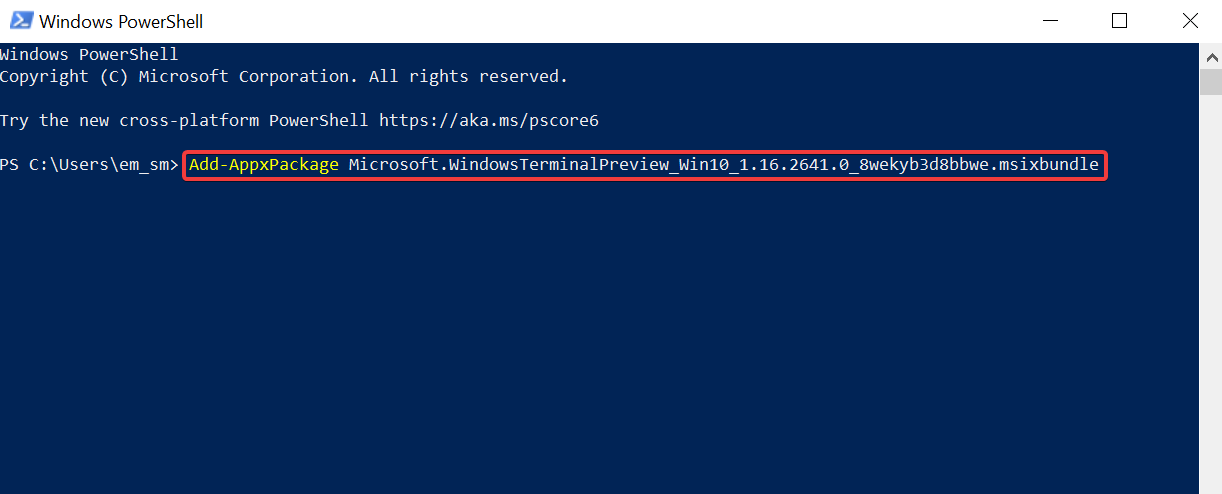
4. Presione Entrar para ejecutar el comando.
5. Se instaló Windows Terminal y ahora puede usarlo en su PC.
Si no desea instalar Windows Terminal desde Microsoft Store, existe una solución rápida para esto. Puede instalarlo directamente desde el código fuente.
Sí, eso es correcto. Windows Terminal es de código abierto y puede encontrar todo lo que necesita en la página dedicada de GitHub.
Si algo no está bien o no puede encontrar ciertas cosas, hay un archivo README así como algunos scripts en el directorio /tools.
Como puede ver, es bastante simple echar un vistazo temprano a la nueva Terminal de Windows de Microsoft. Simplemente diríjase a GitHub y clone, cree, pruebe y ejecute la Terminal de la forma que desee.
Por supuesto, si encuentra errores o problemas con el código fuente de la Terminal de Windows de GitHub, compártalos con el mundo para que todos puedan contribuir y deshacerse de ellos.
¿Cómo puedo instalar Windows Terminal desde Microsoft Store en Windows 10?
Si prefiere usar la Tienda para instalar esta herramienta, no dude en hacerlo. Esta es la forma más rápida de obtener la herramienta en su PC. Esto es lo que necesitas hacer:
- Lanzar Tienda de Microsoft.
- En el cuadro de búsqueda, escriba Terminal de Windows.
- Haga clic en el resultado de la aplicación Windows Terminal.
- Presiona en el Obtener botón. La aplicación comenzará a descargarse e instalarse en poco tiempo.
Obtenga más información sobre una variedad de comandos de PowerShell que puede ejecutar en Windows 10 leyendo nuestra guía.
Espero que la espera haya valido la pena. ¿Estás entusiasmado con la nueva Terminal de Windows o no es tan importante para ti? Deje la respuesta y cualquier otra pregunta que pueda tener en la sección de comentarios a continuación.






